Imgur ist eine großartige Plattform, um Bilder und GIFs zu teilen und anzusehen. Hier finden Sie die amüsantesten, lehrreichsten und inspirierendsten Bilder, GIFs, Memes und visuellen Geschichten, die Ihnen in einer nicht enden wollenden Flut von mundgerechter Unterhaltung serviert werden. Jeder kann mitmachen, um außergewöhnliche Beiträge beizusteuern und die ausgezeichneten an die Spitze zu wählen, dank einer engagierten Vielfalt von Menschen weltweit.
Aber wie man ein Bild auf Imgur hochlädt, ist eine Millionen-Dollar-Frage, auf die viele keine Antwort wissen. Deshalb erfahren Sie in diesem Artikel, wie Sie dazu beitragen können, indem Sie GIFs oder Bilder auf Imgur hochladen!
Teil 1: Bild zu Imgur hochladen - Schritt für Schritt
Die Heimat der weltweit einzigartigsten Bildinhalte - so beschreibt sich Imgur selbst gegenüber seiner Fangemeinde. Imgur hat in der Tat Photobucket, TinyPic und ImageShack als die bekannteste Webseite zum Teilen von Fotos überholt. So laden Sie ein Bild auf Imgur hoch: Folgen Sie diesen Schritten:
Schritt 1: Wählen Sie Ihr Lieblingsbild
Öffnen Sie zunächst die offizielle Webseite von Imgur über einen Webbrowser. Klicken Sie auf "Bilder hochladen" und es werden vier Optionen angezeigt: Durchsuchen vom Computer, über URLs, Ziehen und Ablegen und Einfügen aus der Zwischenablage. Wählen Sie die am besten geeignete Option zum Hochladen Ihres Bildes.
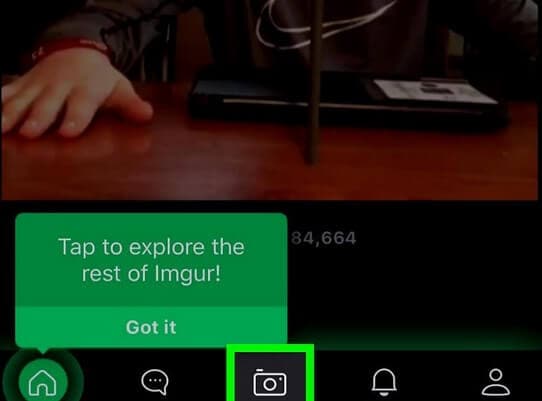
Schritt 2: Klicken Sie auf "Upload starten".
Wenn Sie mit der Auswahl eines Bildes fertig sind, klicken Sie auf die Schaltfläche "Upload starten" oder "Weiter" (je nach Android-Version). Die Dauer des Hochladens hängt von der Größe Ihrer Datei ab.
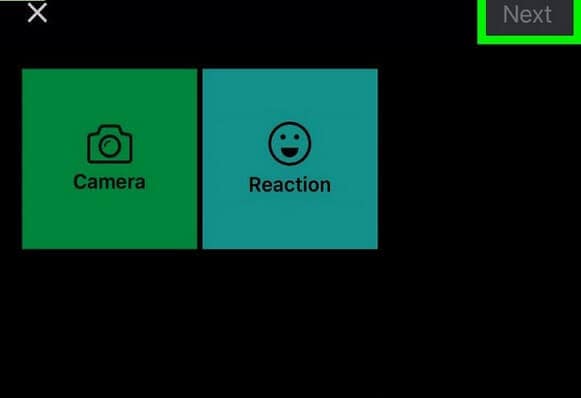
Schritt 3: Titel des Beitrags eingeben/Bild bearbeiten
Nach dem Hochladen können Sie Ihrem Beitrag einen Titel hinzufügen, indem Sie auf die Option oben auf dem Bildschirm tippen. Sie können Beschreibungen und Hashtags hinzufügen. Sie können das aktuelle Bild auch nach Ihren Wünschen bearbeiten.
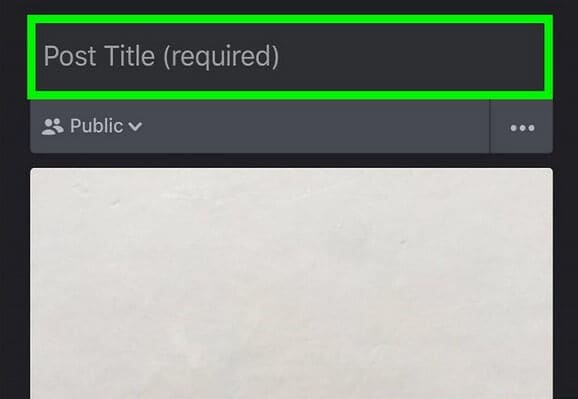
Schritt 4: Für die Community freigeben
Nachdem Sie die Bilddatei abgeschlossen haben, erscheint auf Ihrem Bildschirm eine grüne Schaltfläche auf der rechten Seite. Wenn Sie darauf klicken, wird das Bild auf Imgur veröffentlicht. Sie können Ihren Beitrag auch mit Freunden und Familie teilen, wenn Sie das möchten.
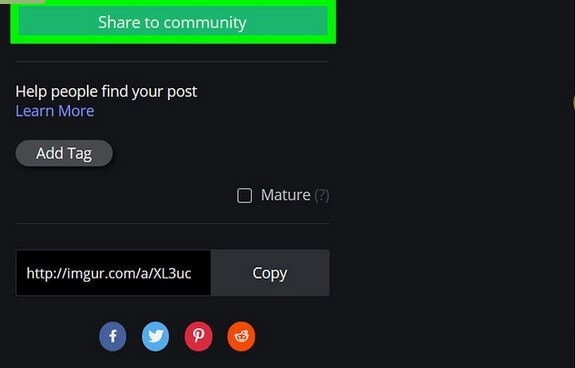
Teil 2: GIF zu Imgur hochladen - Schritt für Schritt
Imgur ist eine Webseite zum Teilen von Bildern mit viel von Benutzern erstelltem Material. Animierte GIFs sind ein berühmtes nutzergeneriertes Material, das Sie überall auf Imgur finden können und Sie können jetzt mit dem einfachen GIF Maker Ihre eigenen erstellen! Hier erfahren Sie, wie Sie das machen können:
Schritt 1: Wählen Sie "Bilder hochladen".
Besuchen Sie die offizielle Webseite von Imgur und klicken Sie auf das blaue Dropdown-Menü auf der linken Seite Ihres Bildschirms, auf dem "Bilder hochladen" steht.
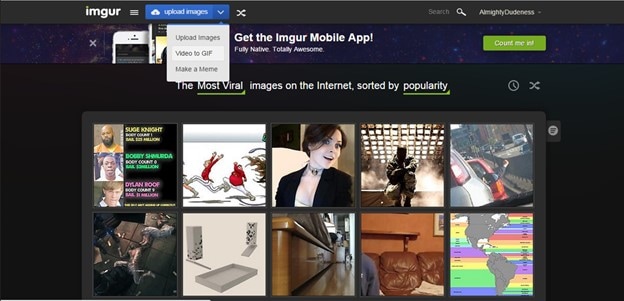
Schritt 2: Video zu GIF bearbeiten
Wählen Sie das Video, das Sie für Ihr GIF verwenden möchten. Sie können dies über die Dropdown-Liste oder durch Einfügen der Video-URL in den angegebenen Bereich tun. Wenn das Video abgespielt wird, können Sie die Registerkarte unter der Abspielleiste zum Bearbeiten verwenden.
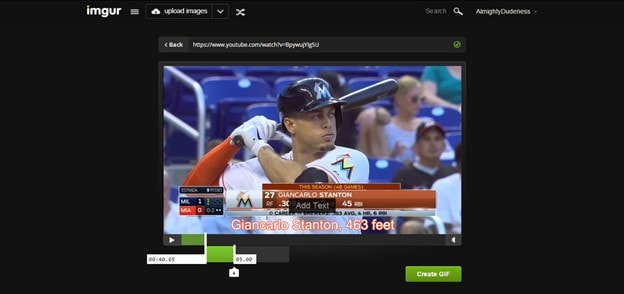
Schritt 3: GIF erstellen
Nachdem Sie den Videobereich ausgewählt haben, den Sie als GIF verwenden möchten, klicken Sie auf die Option "GIF erstellen" unter dem Video, um fortzufahren. Das kann einige Zeit in Anspruch nehmen, also haben Sie Geduld!

Schritt 4: Posten Sie Ihr GIF/Uploaden Sie Ihr GIF auf Imgur
Sobald der Vorgang abgeschlossen ist, bietet Imgur Ihnen verschiedene Optionen an, z.B. das GIF auf der Webseite zu veröffentlichen oder es mit dem Rest der Community zu teilen.
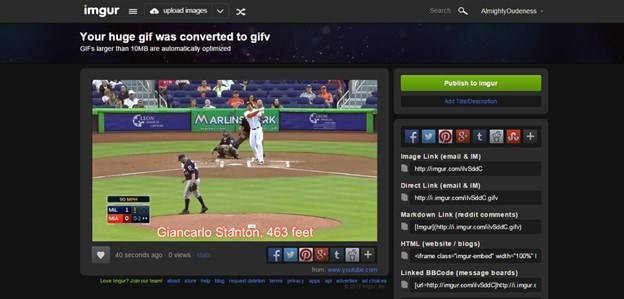
Bonusteil - Wie man seine Bilder mit Wondershare Filmora bearbeitet
Mit Wondershare Filmora können Sie auffällige visuelle Effekte wie Greenscreen- oder Bewegtbild-Effekte anwenden. Zu den weiteren Bearbeitungstools von Filmora gehört der Bild-in-Bild-Effekt, der häufig verwendet wird, um einige kürzere Videos über ein Hintergrundvideo zu legen. So können Sie zwei oder mehr kleinere Clips gleichzeitig anzeigen.
Sie können jetzt Bilder auf Imgur mit Wondershare Filmora bearbeiten, indem Sie diese Schritte befolgen:
Schritt 1: Medien importieren
Laden Sie Filmora herunter und öffnen Sie es. Um ein Bild zu bearbeiten, gehen Sie auf Datei, wählen Sie Medien importieren<Mediendateien importieren. Eine andere Möglichkeit besteht darin, die Medien per Drag & Drop in die Zeitleiste von Filmora zu ziehen.
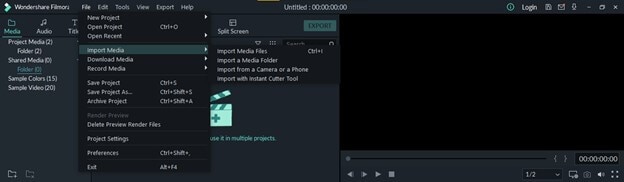
Sie können Filmora kostenlos herunterladen und ausprobieren:
 Sichere Download-Garantie, keine Malware
Sichere Download-Garantie, keine MalwareSchritt 2: Bilddauer ändern
Um die standardmäßige Bilddauer von 5 Sekunden auf der Zeitleiste zu ändern, klicken Sie mit der rechten Maustaste auf das ausgewählte Bild und wählen Sie Dauer, um das Bedienfeld der Dauereinstellung zu öffnen und eine neue Dauer zu bearbeiten.
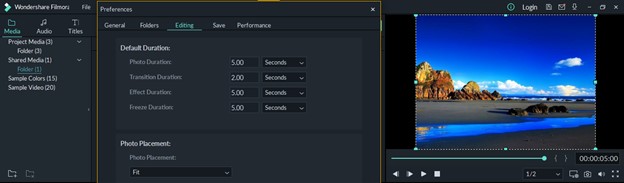
Schritt 3: Spiegeln oder Drehen
Doppelklicken Sie auf das ausgewählte Bild, um weitere Einstellungen zu öffnen. Wählen Sie Transformieren und ziehen Sie den Schieberegler rechts neben Drehen. Nutzen Sie Horizontales und Vertikales Spiegeln zu Ihrem Vorteil.
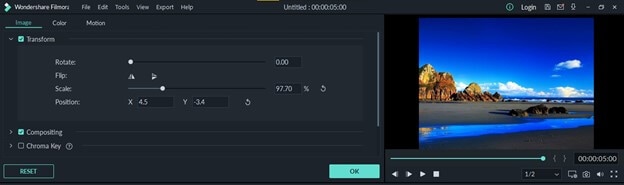
Schritt 4: Komposition des Bildes
Wählen Sie Komposition aus dem Bereich der Bildeinstellungen für die Überblendung. Sie können auch den Schieberegler der Deckkraft anpassen, um die Transparenz des Bildes zu erhöhen.
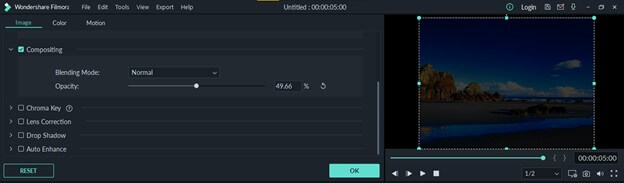
Schritt 5: Bildfarbe anpassen
Wenn Sie zur Registerkarte Farbe wechseln, können Sie Farbton, Kontrast, Helligkeit und Temperatur des ausgewählten Bildes anpassen.





